打印机是一种非常重要的办公设备,它可以帮我们复印文件、打印文件,它还有扫描功能,那么打印机扫描怎么用呢?如何用一体机扫描呢?这些问题可能很多朋友都不太清楚,下面小编就为大家介绍一下,希望能够对大家有所帮助。
打印机扫描怎么用
1、先把要扫描的资料正面朝下放到扫描面板上。

2、点击我的电脑,选择你要用的扫描机。
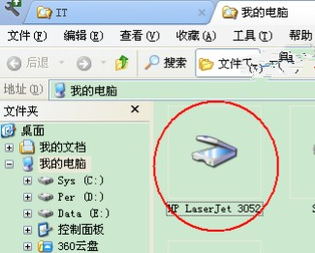
3、在弹出的对话框中选择“Microsoft扫描仪和照相机向导”,选择确定。
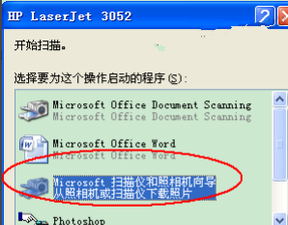
4、然后根据操作提示,逐步完成就好。
如何用一体机扫描
1、打开一体机上盖,把文件要扫描的那一面朝下,然后盖上一体机的上盖。


2、打开“我的电脑”,双击一体机的驱动程序。
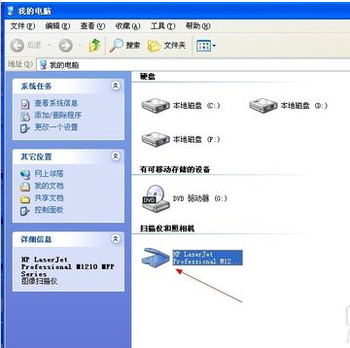
3、在接下来弹出的窗口里选择“Microsoft扫描仪和照相机向导”并点击“确定”。
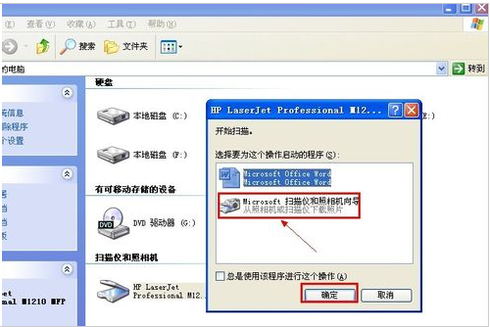
4、然后就会弹出关于扫描的一些设置,选择“彩色照片”并将纸张来源选为“平板”,点击“下一步”。
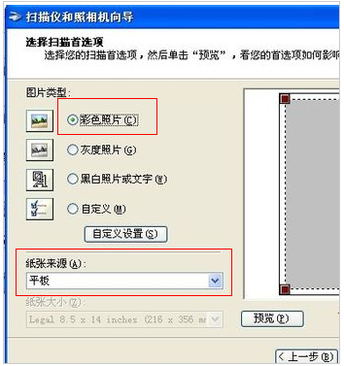
5、接下来则是为扫描出的照片取名、选择格式以及选择存放位置。
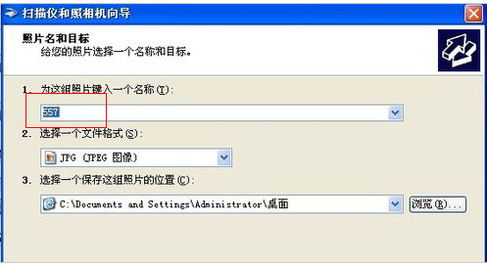
6、最后还会弹出一个如何处理照片的窗口,选择“什么都不做,我已处理完这些照片”即可。
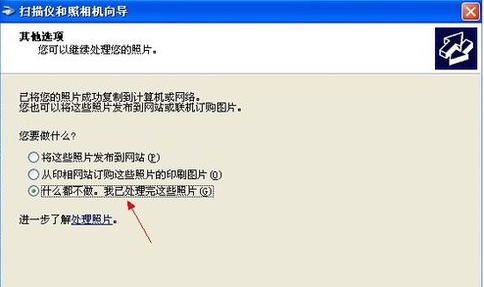
打印机扫描文件怎么弄
1、首先把文件背面朝上,放到打印机文件放置栏(左上角贴边)。然后盖上压板。

2、然后按下键盘Win键,在开始菜单中找到并打开“Windows传真和扫描”。

3、在传真和扫描页面点击上面的“新扫描”就会看到打印机所扫描到的文件。
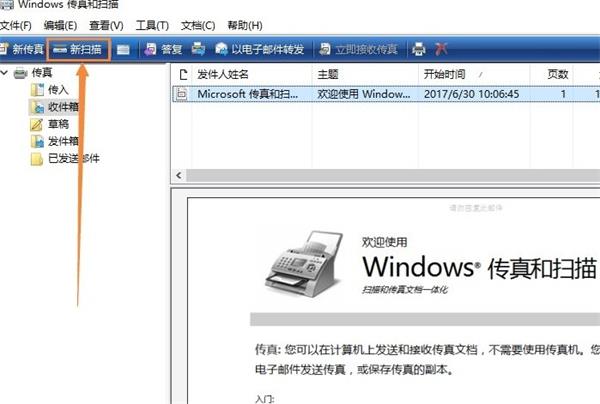
以上步骤便是打印机扫描文件到电脑的方法,该方法适合那些自购的打印机,如果是租凭的打印机,则需要服务人员提供的扫描软件进行扫描。
以上这些就是小编为大家介绍的,关于打印机扫描功能怎么用的全部内容,虽然现在可能使用打印机扫描出来的资料没有相机照出来的清晰,但是打印机更为方便快捷,价格也较为低廉,现在的办公室都会使用打印和扫描集成的一体机。